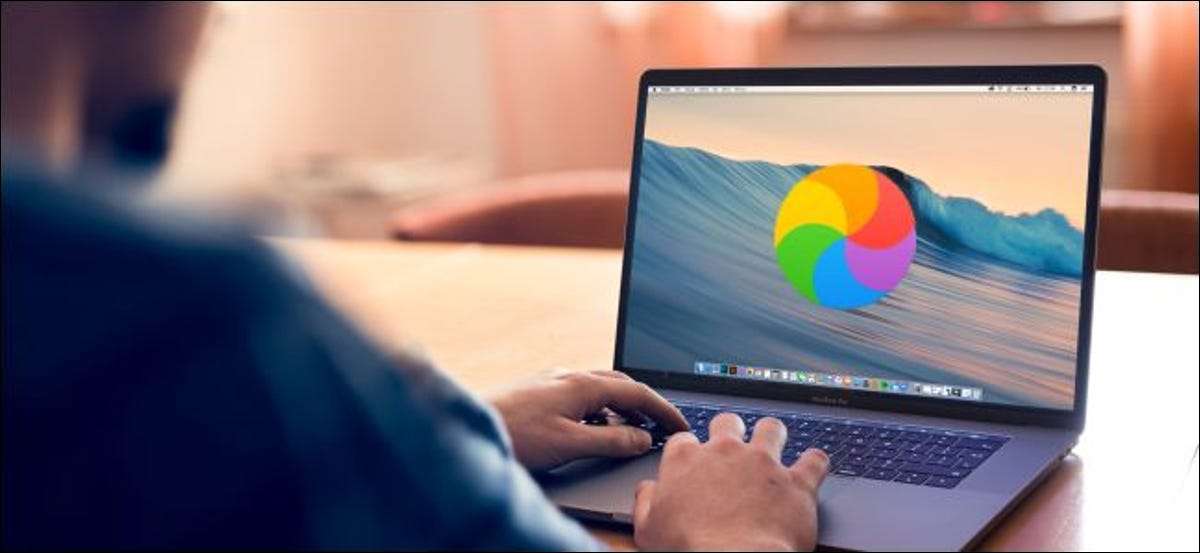
Mac kapre markøren og ber deg om å vente er aldri velkommen. Folk kaller det forskjellige ting, blant annet rokken, beachball, eller hjul for døden. [1. 3]
Den gode nyheten er en rokk midler MacOS har ikke krasjet helt. Du kan være i stand til å kjempe tilbake kontrollen. [1. 3]
Hva Er Spinning Wheel of Death på en Mac?
Det rainbow rokk (hva du kan kalle det) er en vanlig MacOS vente markøren. Det har utløst når et program ikke svarer i noen sekunder og signaler som du bør vente før du gir applikasjonen flere instruksjoner. [1. 3]
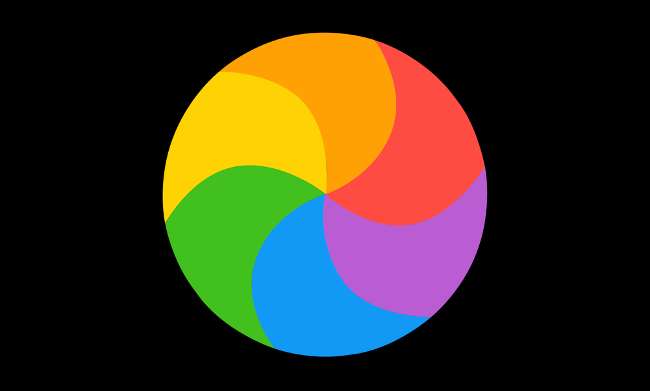 [1. 3]
[1. 3]
Dette må ikke forveksles med den blå rokken, som også noen ganger kalt “Javascript hjul.” En blå hjulet stort sett vises i nettinnhold når du kjører Java apps. Det oppstår vanligvis når et nettsted sender en vente kommando. Det vises ofte i web apps, som Google blad. [1. 3]
Hvor å Fastsette Spinning Wheel of Death
En spinnehjulet (eller Beachball) er et tegn fra operativsystemet som et program ikke oppfører seg som den skal. Dette er en av de bedre problemene til møtet fordi det betyr at systemet er sannsynligvis kjører fint. Det er sannsynlig bare en app som forårsaker problemet. Hvis du finner programmet og fikse problemet, bør du være gyllen. [1. 3]
Med det i tankene, la oss kjøre gjennom hvordan du finner den aktuelle appen, og hvordan du kan bli kvitt rokken. [1. 3]
Finn App forårsaker problemet
En spinnehjul betyr generelt Macos har detektert et problem i en bestemt app. Den gode nyheten er det betyr også hele systemet (inkludert OS) har ikke krasjet. Faktisk ikke en rokk ikke nødvendigvis hva som helst har stoppet (enda). [1. 3]
Hvis det ikke allerede er opplagt, kan du finne app forårsaker problemet ved å sykle gjennom de som er aktive. For å gjøre dette, trykker du på Kommando + Tab eller bare klikke rundt på skjermen (musen skal fortsatt fungere selv om markøren er endret). [1. 3]
 [1. 3]
[1. 3]
Hvis du ikke kan fortelle hvilken app som forårsaker problemet, Aktivitetsovervåkning kan være i stand til å hjelpe. Du kan starte det ved å gå til Programmer & gt; verktøy eller søker etter den i Spotlight . Under fanen CPU klikk på “% CPU” kolonnen til å organisere listen etter dagens system bruk. [1. 3]
Dette setter tørste apps på toppen av listen. Se om noen bruker mer enn sin rettferdige andel av CPU-ressurser. Du kan også se “(Svarer ikke)” legges etter app navn i listen. Motstå avslutte programmet ennå, og gå videre til neste trinn. [1. 3]
Vent en stund
Mange ganger, vises spinne hjulet for død når en app prøver å gjøre noe. For eksempel kan det vises når du prøver å gjengi en video i et redigeringsprogram eller utføre batch endringer i et bilde-redigering app. Det kan også dukke opp når du kobler til en server i et online spill. [1. 3]
I disse tilfellene, er vente det beste alternativet. Hvis du allerede har fortalt en app til å gjøre noe, kan du like godt gi det litt tid å fullføre oppgaven. Noen ganger, dette er ikke noe du eksplisitt bedt om. For eksempel kan MacOS Foto-appen utføre bildeanalyse på et sett med bilder du nylig importert. [1. 3]
Andre apps skal fungere normalt i denne perioden, forutsatt at du ikke å sette systemet under en stor belastning (som å gjengi video eller 3D-modeller, for eksempel). Gå bort fra datamaskinen i noen minutter og la din Mac arbeidet ut problemet. [1. 3]
Tvungen avslutning problemet App
Hvis du har ventet en stund for noen oppgaver å fullføre, men datamaskinen fortsatt ikke reagerer, kan det være en god idé å styrke avslutte og starte programmet. Hvis du har noen ulagrede data eller arbeid, kan du miste det når du gjør dette, så vær sikker på at du har gitt programmet lenge nok til å komme seg. [1. 3]
Du kan prøve å avslutte appen normalt først. For å gjøre dette, høyreklikke (eller to fingre klikk eller trykk Ctrl + klikk) på symbolet i Dock, og velg deretter Avslutt. Applikasjonen kan ta et sekund å reagere. Men ved å slå den av på vanlig måte, kan du unngå å miste all ulagret arbeid. [1. 3]
Dessverre virker dette ikke alltid. Du kan også tvinge til å avslutte en app ved å høyreklikke på ikonet i docken, og hold alternativtasten på tastaturet, og velg deretter "Force Quit." [1. 3]
Alternativt kan du starte Aktivitetsovervåkning , Finn appen, og avslutt deretter prosessen derfra. [1. 3]
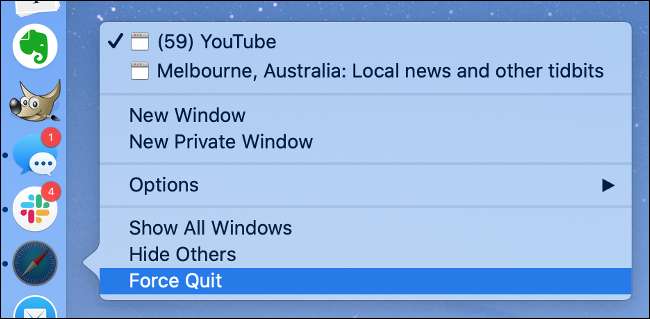 [1. 3]
[1. 3]
Når problemappen er stengt, bør dødshjulet forsvinne. Du bør nå kunne gjenåpne appen og prøve igjen. [1. 3]
Fikk et vedvarende pinwheel? Start din Mac på nytt
Hvis pinwheel nekter å forsvinne eller holder igjen, er det en god ide om å starte maskinen på nytt. Bare klikk på Apple-logoen, velg "Start på nytt" og vent deretter. Etter at maskinen din startes, bør den være rask og responsiv, uten å vente på markøren i sikte. [1. 3]
Noen ganger kan din Mac krasje til det punktet som starter det på nytt via Apple-logoen, er ikke mulig. Hvis dette skjer (og du føler at du har ventet lenge nok for at den skal svare), trykker du på og holder på Macs strømknapp (eller Touch ID-knappen på noen MacBooks) til den driver av.
[1. 3]

Dette er den siste feriestedet for alle store systemkrasj, og du vil miste noe som ikke er lagret arbeid i programmene som fortsatt kjører. Hvis mulig, lagre og lukk noen apper som fortsatt svarer før du prøver dette trinnet. [1. 3]
Et hyppig spinnhjul indikerer andre problemer
Det er rimelig å forvente å se spinnhjulet fra tid til annen, spesielt når du arbeider med ressursintensive applikasjoner. Men hvis du begynner å se det ofte og på tvers av en rekke applikasjoner, kan dette tyde på et større problem. [1. 3]
I dette tilfellet kan tilstanden til systemet ditt bidra til programvare ustabilitet. En vanlig årsak er mangel på tilgjengelig lagringsplass. Macen din trenger ledig plass til å fungere. Både operativsystemet og tredjepartsapplikasjonene svulmer og kontrakterer deres bruk av lagring over tid [1. 3]
 [1. 3]
[1. 3]
Så, først, Pass på at din Mac har nok ledig plass . Apple angir ikke hva "riktig" mengde ledig plass er. Vi anbefaler imidlertid at du forlater ca 10% av din primære diskplass (rundt 20 GB på en 256 GB MacBook). Det burde være nok til å holde cogs snu. [1. 3]
Mangel på RAM kan også føre til at spinnpinhjulet regelmessig vises i minne-sultne apper. Det er ikke mye du kan gjøre med dette med mindre du bruker en iMac, Mac mini eller Mac Pro som lar deg Oppgrader minnet . [1. 3]
I SLEKT: 10 måter å frigjøre diskplass på Mac-harddisken din [1. 3]
Kjører Yosemite eller tidligere? Reparasjonsrettigheter
Hvis du sitter fast på en eldre versjon av MacOS, som 10.10 (OS X Yosemite) eller tidligere, vil du kanskje prøve å reparere diskrettigheter hvis du ser spinnhjulet mye. [1. 3]
Til f. inn ut hvilken versjon av MacOS du kjører Klikk på Apple-logoen øverst til venstre og velg Om denne Macen. Hvis det er versjon 10.11 eller nyere, kan du hoppe over denne delen. [1. 3]
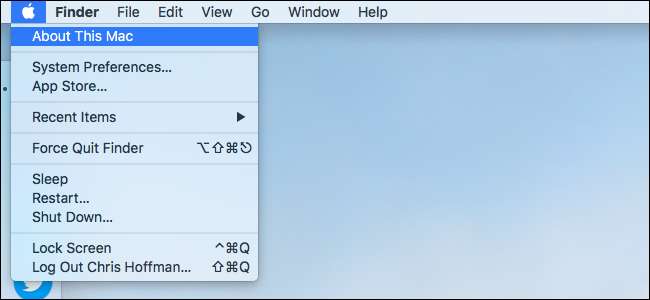 [1. 3]
[1. 3]
Hvis du jobber med versjon 10.10 eller tidligere, start diskverktøy ved å navigere til applikasjoner og GT; Verktøy-mappen eller bare søk etter det i spotlight. Velg hovedstartstasjonen (vanligvis kalt "Macintosh HD") i sidefeltet, og klikk deretter "Førstehjelp." La Mac-skanningen og reparer eventuelle feil det finner. [1. 3]
Dette er ikke nødvendig på 10.11 (El Capitan) eller senere, som Apple introduserte endringer i måten tillatelsessystemet fungerer på. [1. 3]
Beachball være borte!
Forhåpentligvis vil disse tipsene gi deg en god ide om hvordan man skal løse eventuelle fremtidige problemer med spinnhjulet (eller beachball) av døden. [1. 3]
Husk, men den gode tingen om å se spinnhjulet er problemet er sannsynlig en app. Hvis du har systembasert ustabilitet, kan du kanskje ønske deg Lær hvordan du fikser en frossen Mac Neste. [1. 3]
I SLEKT: Slik løser du en frossen Mac [1. 3]







